Hvorfor kan jeg ikke låse iPad-skjermrotasjonen fra Kontrollsenteret?
Det er en spesiell meny på din iPad som du kan få tilgang til ved å sveipe opp fra bunnen av skjermen. Dette kalles Kontrollsenter, og det tilbyr flere knapper som lar deg få tilgang til nyttige funksjoner og endre visse innstillinger. En av disse knappene kan enten dempe iPad-en, eller den kan låse skjermrotasjonen. Alternativet som er tilgjengelig i Kontrollsenteret, avhenger av en annen, tilsynelatende ikke relatert innstilling.
Opplæringen vår nedenfor vil hjelpe deg med å finne og justere denne innstillingen slik at du har en knapp i Kontrollsenteret som låser skjermretningen.
Endre innstillingen for sidebryter på en iPad
Trinnene i denne artikkelen ble utført ved hjelp av en iPad 2, i iOS 8.3. Disse samme trinnene fungerer for andre iPad-modeller som kjører iOS 7 eller høyere.
Merk at knappen i Kontrollsenteret og bryteren på siden av iPad vil veksle i forhold til deres funksjon, basert på alternativet du velger i trinnene nedenfor. For eksempel ser iPad Control Center sannsynligvis ut som bildet nedenfor hvis du ikke klarer å låse skjermrotasjonen fra Kontrollsenteret.
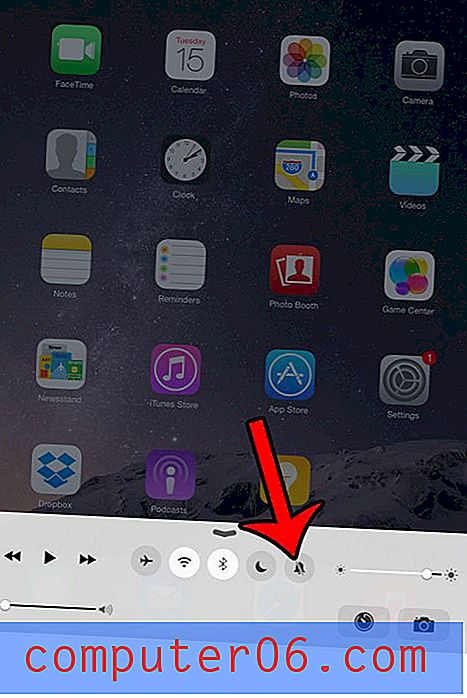
I dette tilfellet kan du låse skjermrotasjonen ved å bruke bryteren på høyre side av iPad. Guiden vår nedenfor viser deg hvordan du endrer sidebryteralternativet slik at det i stedet demper iPad, og slik at du kan låse skjermrotasjonen fra Kontrollsenteret.
- : Åpne Innstillinger- menyen.
- : Velg alternativet Generelt på venstre side av skjermen.
- : Trykk på alternativet Demp i delen Bruk sidebryter til .
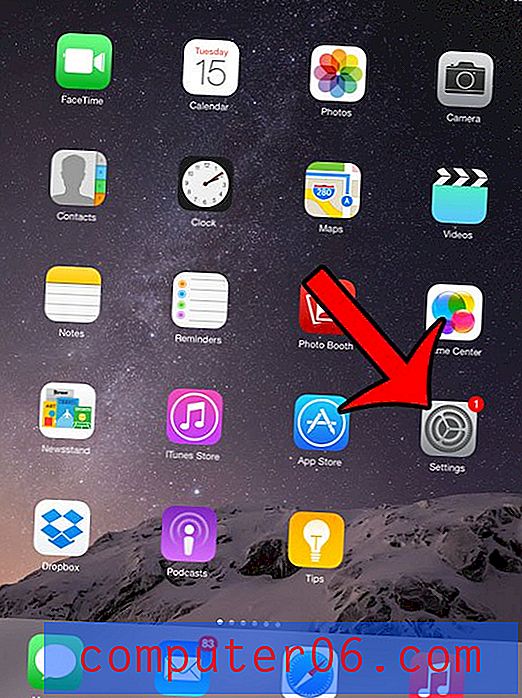
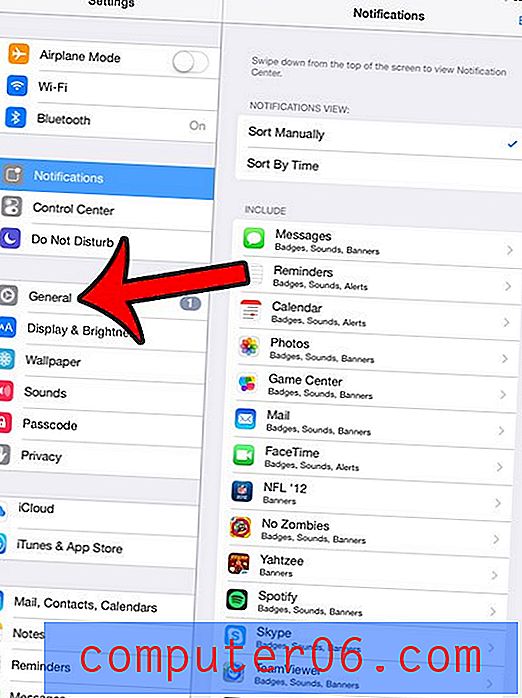
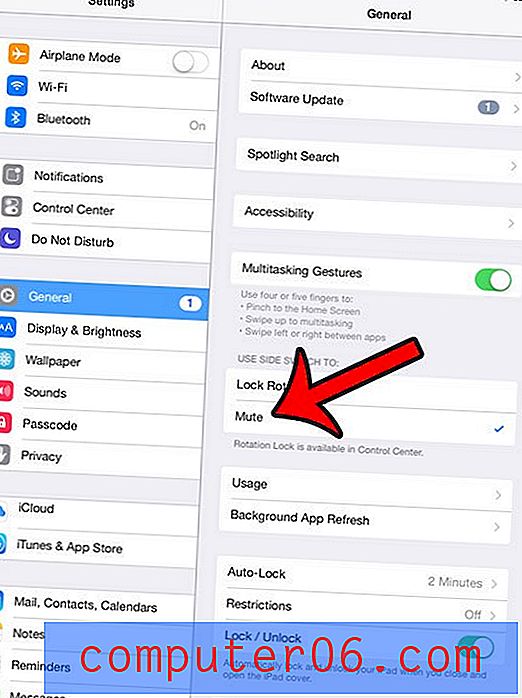
Når du sveiper opp fra bunnen av skjermen for å vise Kontrollsenteret, vil det være en knapp som lar deg låse skjermrotasjonen.

Går tekstmeldingene dine til både iPhone og iPad, og vil du at oppførselen skal stoppe? Klikk her og lær hvordan du stopper meldingene dine fra å gå til iPad.



